Podokno náhledu ve Windows 10 může být užitečné, protože můžete zobrazit náhled souborů, aniž byste je museli otevírat. Spolu s funkcí Podokno náhledu máte k dispozici podokno Podrobnosti, které poskytuje další informace o vašem souboru.
Dobrou zprávou je, že obě funkce lze snadno aktivovat a pro přístup k nim nemusíte provádět různé kroky. Jakmile funkci povolíte, zůstane zapnutá. Nebudete jej muset zapínat pokaždé, když používáte počítač.
Jak povolit podokno náhledu a podrobností Průzkumníka souborů – Windows 10
Chcete-li otevřít Průzkumníka souborů, klepněte pravým tlačítkem myši na nabídku Start systému Windows a klepněte na Průzkumník souborů. Když je otevřený, klikněte na možnost Zobrazit (je poslední vpravo).
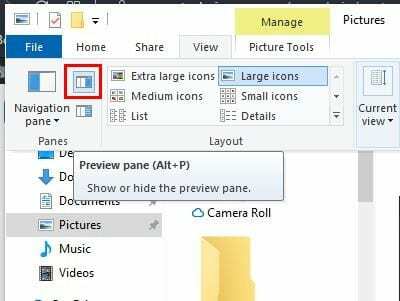
Pokud umístíte kurzor na možnost, oznámí vám, že se jedná o podokno náhledu, ale také vám ukáže klávesovou zkratku pro skrytí nebo odkrytí podokna náhledu.
Chcete-li povolit Podrobnosti, stačí kliknout na možnost přímo pod tou, která je uvedena na obrázku výše. Bude povoleno, jakmile na něj kliknete, aniž byste museli restartovat Průzkumníka souborů.
Jakmile jej povolíte, zůstane zapnutý. Zobrazí vám informace jako:
- Tagy
- Hodnocení
- Rozměry
- Velikost
- Titul
- Autoři
- Komentáře
- Výrobce fotoaparátu
- Model fotoaparátu
- Předmět
The klávesová zkratka pro Podokno podrobností se liší, protože klávesová zkratka pro podokno náhledu je Alt + P, zatímco zkratka pro podokno podrobností je Alt + Shift + P.
Pokud někdy nebudete chtít zobrazit náhled nebo podokno podrobností, postupujte podle pokynů pro jejich povolení a klikněte na možnost. Jakmile na něj kliknete, bude deaktivován.
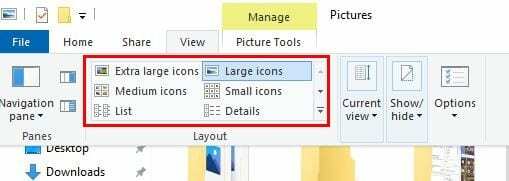
Dokud jste na kartě Zobrazení v Průzkumníku souborů, můžete použít další možnosti náhledu. Můžete si například vybrat náhled souborů pomocí extra velkých ikon, velkých ikon, středních ikon, malých ikon, seznamu a podrobností.
Závěr
Podokno náhledu je skvělý způsob, jak zobrazit soubory, když jsou ikony náhledu příliš malé. Je to také pohodlná funkce, protože ji jednou zapnete a zapomenete na ni. Považujete podokno náhledu za užitečné? Podělte se o své myšlenky v komentářích níže.